O recenzie detaliată despre Inpaint Watermark Remover
Ești dispus să înveți cum să folosești Inpaint pentru a elimina un filigran? Ei bine, te-am prins! Dacă citiți acest ghid, ați putea căuta cea mai bună metodă de a elimina filigranele din imagini. Atunci ești liber să nu fii nevoit să te deranjezi. Această postare vă va oferi recenzii sincere despre programele pe care trebuie să le utilizați, cum ar fi Eliminator de filigran Inpaint. Veți afla suficient despre fiecare instrument, inclusiv despre caracteristicile sale, avantajele, dezavantajele și costul acestuia. De asemenea, vă vom oferi cea mai bună alternativă la Inpaint în eliminarea filigranelor din fotografia dvs. În acest fel, veți avea o altă opțiune pentru ce dispozitiv de îndepărtare a filigranelor ați putea folosi. Să citim acest articol pentru a descoperi informații suplimentare utile.
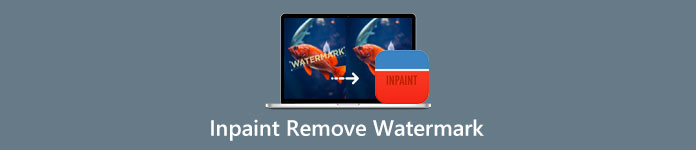
Partea 1: Prezentare generală a Inpaint
Software-ul grozav și de încredere numit Inpaint este dedicat eliminării elementelor nedorite din imagini, cum ar fi filigrane, logo-uri, texte, ștampile etc. Sunt disponibile numeroase programe sofisticate de editare foto. Inpaint-ul nu este inclus. Vă va plăcea simplitatea și viteza Inpaint dacă sunteți un fotograf ocazional, un începător sau un utilizator ocupat, care nu are întotdeauna timp să folosească un software sofisticat de editare a imaginilor precum Photoshop. În plus, utilizatorii de Windows și Mac pot folosi Inpaint. Puteți descărca aplicațiile și le puteți utiliza direct online. În cele din urmă, instrumentul inteligent de marcare de la Inpaint facilitează eliminarea obiectelor nedorite. În plus, Inpaint vă poate ajuta să restaurați perfect orice fotografii vechi deteriorate. Cu toate acestea, trebuie să achiziționați un abonament dacă doriți să vă salvați imaginea la o rezoluție înaltă. Poate oferi doar calitate scăzută atunci când utilizați versiunea gratuită.
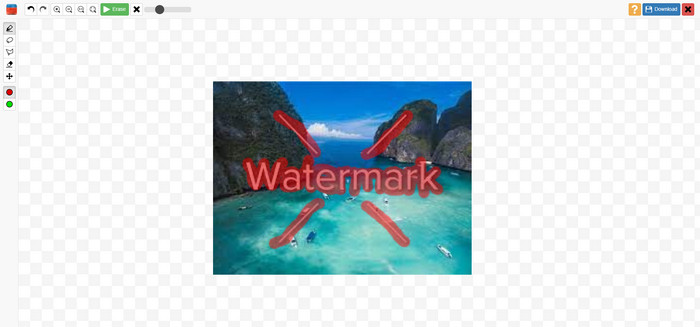
Caracteristicile, avantajele și dezavantajele lui Inpaints
Caracteristici
◆ Eliminați elementele nedorite dintr-o fotografie.
◆ Reparați fotografiile vechi.
◆ Capabil de retușare facială
Pro
- Oferă o interfață intuitivă, care este ușor de utilizat.
- Poate elimina instantaneu filigranele. Poate elimina instantaneu filigranele.
Contra
- Nu funcționează bine la fotografiile cu fundaluri complicate.
- Achiziționați un abonament pentru a experimenta funcții grozave.
Cum se folosește Inpaint pentru a elimina un filigran
Pasul 1: Vizitați site-ul web al Inpaint. Apoi, faceți clic pe Incarca imaginea butonul pentru a adăuga fotografia cu un filigran pe care doriți să-l eliminați.
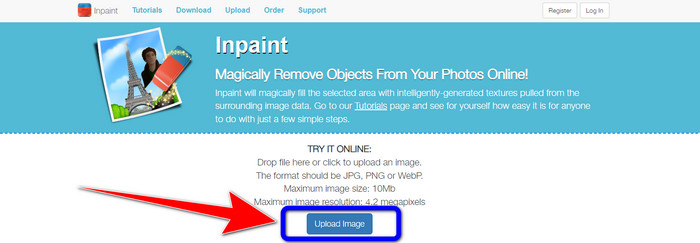
Pasul 2: După ce ați adăugat fotografia, trebuie să evidențiați filigranele folosind instrumentele de îndepărtare a filigranelor. Aceste instrumente sunt Marker, Polygonal și Lasso.
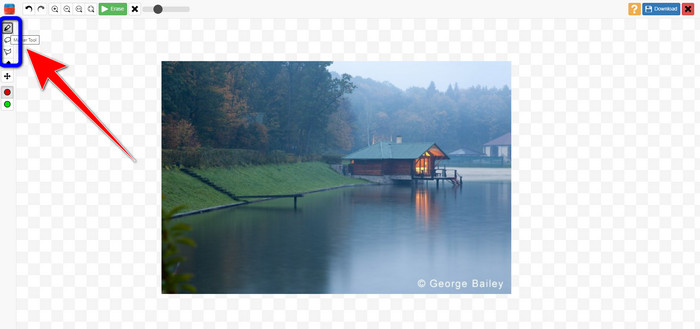
Pasul 3: Când ați terminat de evidențiat filigranele din fotografiile dvs., faceți clic pe Şterge butonul din partea stângă sus a ecranului și așteptați procesul de eliminare.
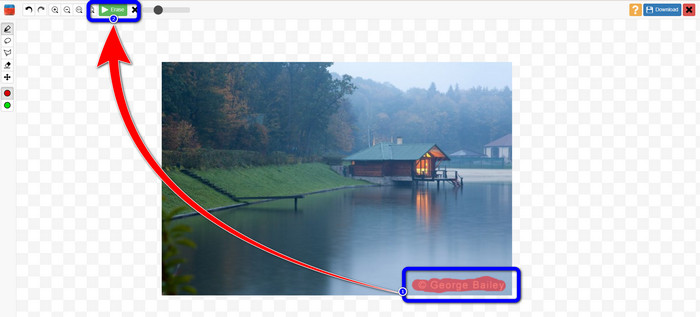
Pasul 4: Când filigranul dispare, faceți clic pe Descarca butonul și salvați rezultatul pe desktop.

Partea 2: Cea mai bună alternativă la Inpaint pentru a elimina filigranele din fotografiile online
După ce cunoașteți metoda eficientă de utilizare a Inpaint pentru a elimina un filigran, iată cea mai bună alternativă pe care o puteți utiliza pentru a elimina filigranele din fotografiile dvs.
Eliminator de filigran fără FVC
Cel mai bun instrument online pe care îl puteți folosi în afară de Inpaint este Eliminator de filigran fără FVC. Acest software online vă permite să eliminați toate elementele inutile din imagini, cum ar fi filigrane, logo-uri, texte, semnături și multe altele. Puteți folosi multe instrumente de îndepărtare, cum ar fi Brush, Polygonal și Lasso. Dar stai, sunt mai multe. Acest software online are o funcție de decupare, ceea ce înseamnă că puteți elimina orice filigran prin decuparea fotografiei. Are un proces de îndepărtare rapid, astfel încât nu trebuie să consumați mai mult timp. După eliminarea filigranelor, puteți salva rezultatul final în același format. De asemenea, acceptă diverse formate de imagine, cum ar fi JPG, PNG, BMP și multe altele. În plus, acest dispozitiv de îndepărtare a filigranului are o interfață ușor de înțeles, cu pași simpli de urmat, care este potrivită pentru utilizatorii neprofesioniști.
Caracteristici
◆ Capabil să decupeze imaginile pentru a elimina filigranele.
◆ Exportați imagini cu calitatea originală.
◆ Eliminați elementele neplăcute din fotografii utilizând instrumentele Lasso, Brush și Polygonal.
Pro
- Perfect pentru utilizatorii neprofesioniști.
- Are o interfață de utilizator ușor de înțeles.
- Total gratuit.
- Are un proces rapid de îndepărtare.
- Garantați confidențialitatea fiecărui utilizator.
- Nu este nevoie să instalați aplicația.
Contra
- Pentru a opera aplicația, este necesară o conexiune la internet.
Utilizarea instrumentelor de eliminare a filigranelor
Deoarece zona filigranului se află în centrul fotografiei dvs., vom folosi instrumentul de îndepărtare a filigranului în loc de instrumentul de decupare. Urmați acești pași simpli de mai jos pentru a elimina filigranele din fotografii folosind FVC Free Watermark Remover.
Pasul 1: Du-te la Eliminator de filigran fără FVC site-ul web. Apasă pe Incarca imaginea butonul pentru a încărca imaginea cu un filigran. De asemenea, puteți trage direct fișierul.
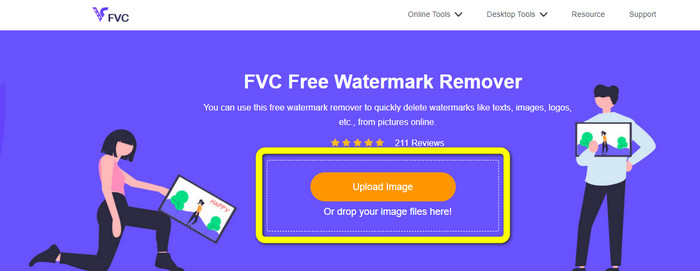
Pasul 2: Evidențiați filigranele folosind instrumentele de îndepărtare pe care le puteți vedea în partea de sus a interfeței.
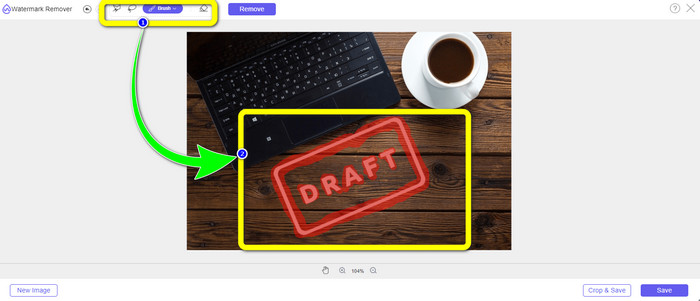
Pasul 3: Când ați terminat de evidențiat filigranul din imaginea dvs., faceți clic pe Elimina butonul pentru a elimina filigranul și așteptați procesul rapid de eliminare.
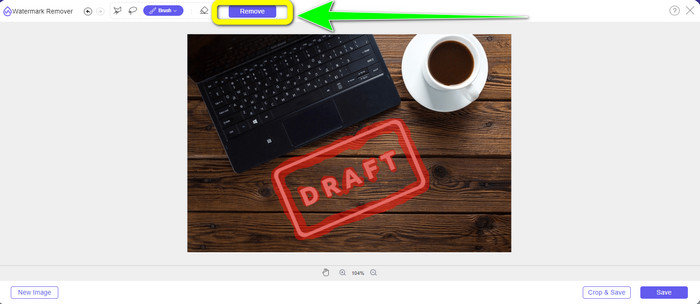
Pasul 4: După ce ați eliminat complet filigranul din fotografie, faceți clic pe Salvați butonul pentru a descărca fotografia fără filigran.
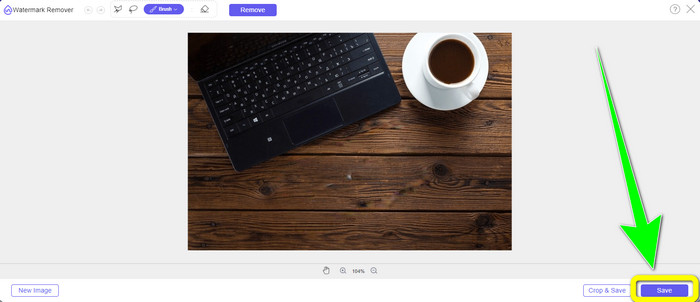
Folosind Instrumentul de decupare
În această metodă, trebuie să luați în considerare zona filigranului din fotografia dvs. Dacă filigranul se află în colțul sau marginea imaginii, puteți utiliza instrumentul de decupare. Urmați pașii simpli de mai jos pentru a afla cum să decupați o fotografie pentru a elimina un filigran.
Pasul 1: Apasă pe Incarca imaginea butonul pentru a introduce fotografia cu un filigran.
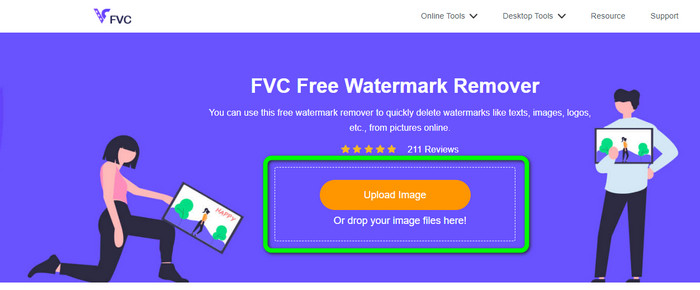
Pasul 2: După ce ați inserat fotografia, faceți clic pe Decupați și salvați butonul din partea dreaptă jos a interfeței.
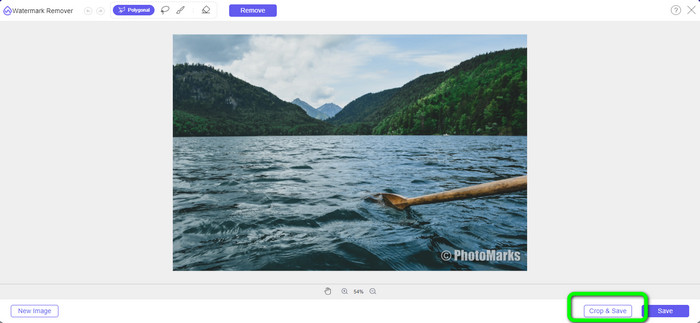
Pasul 3: În partea de sus a interfeței, există opțiuni de decupare pe care le puteți alege. Aceste opțiuni vă vor ajuta să vă decupați fotografia. Dar dacă doriți să decupați manual fotografia, faceți clic pe Gratuit opțiune.
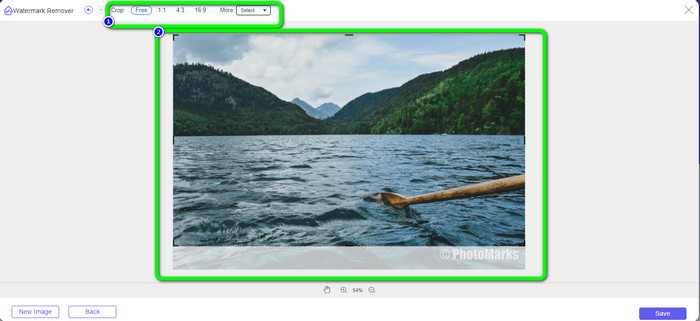
Pasul 4: După ce eliminați filigranul prin decuparea fotografiei, apăsați butonul Salvați butonul din partea dreaptă jos a interfeței pentru a descărca fotografia fără filigran. Apoi, dacă tot doriți să decupați o altă fotografie, faceți clic pe Imagine noua butonul din partea stângă jos a interfeței.
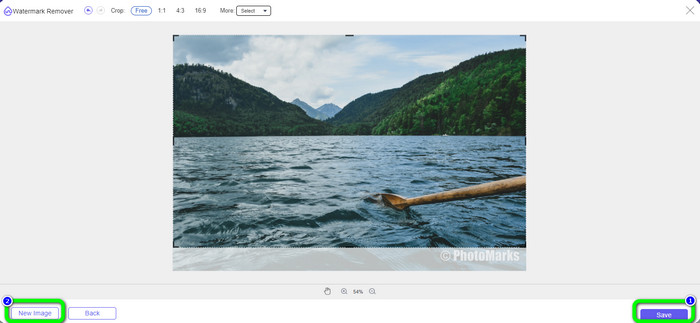
În legătură cu:
Modalități de a elimina cu ușurință filigranele Reddit din imagini
Cum să eliminați filigran în Lightroom Mobile [Rezolvat]
Partea 3: Întrebări frecvente despre Inpaint Watermark Remover
Când ar trebui să folosesc Inpaint?
Puteți folosi Inpaint pentru a elimina elementele nedorite din fotografiile dvs., cum ar fi persoane, filigrane, sigle, autocolante și multe altele. Cu acest instrument, vă puteți face fotografia mai fantastică și mai plăcută pentru ochiul spectatorilor.
Pot folosi Inpaint pe computerul meu?
Da, poti! Puteți descărca Inpaint deoarece oferă o versiune desktop. Această aplicație descărcabilă are mai multe funcții grozave decât versiunea online. Puteți atașa imagini fără limitări și oferă o calitate superioară a restaurării cu un algoritm de inpainting mai bun.
Inpaint este un agent de îndepărtare a filigranului mai bun?
Inpaint este de încredere în eliminarea filigranelor dintr-o fotografie. Cu toate acestea, există limitări. Are o dimensiune a fișierului și o limită de rezoluție, ceea ce nu este bun pentru utilizatori. Puteți folosi Eliminator de filigran fără FVC dacă doriți un dispozitiv de îndepărtare a filigranului mai bun. Nu are limitări și puteți elimina gratuit filigranele dintr-o fotografie.
Concluzie
După cum puteți vedea, această postare v-a oferit o recenzie sinceră despre Eliminator de filigran Inpaint. În plus, oferă cele mai bune alternative pe care le poți folosi pentru a elimina filigranele din fotografiile tale. Dacă doriți un dispozitiv de îndepărtare a filigranului gratuit 100%, puteți utiliza Eliminator de filigran fără FVC.



 Video Converter Ultimate
Video Converter Ultimate Screen Recorder
Screen Recorder



